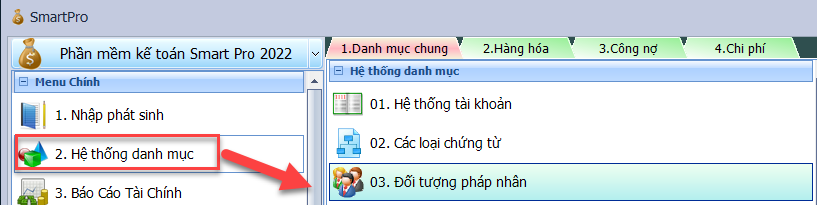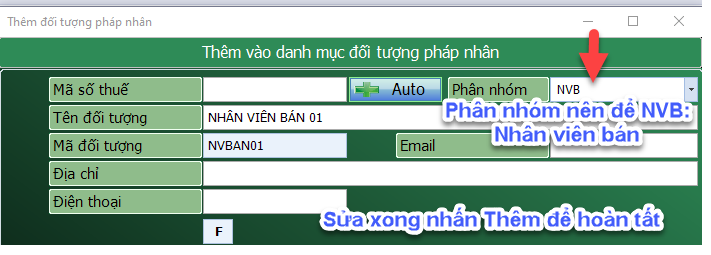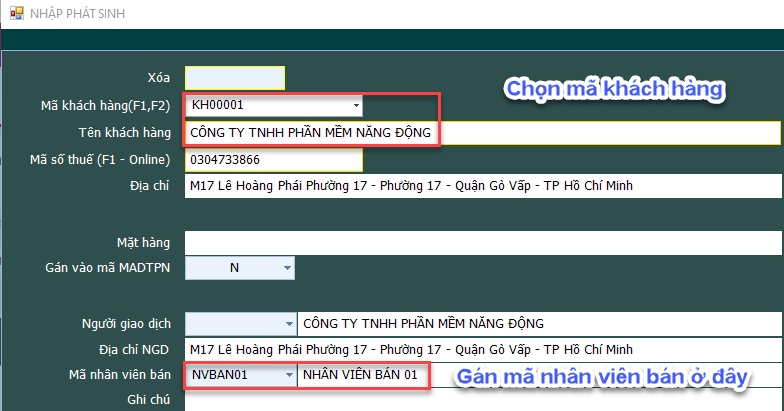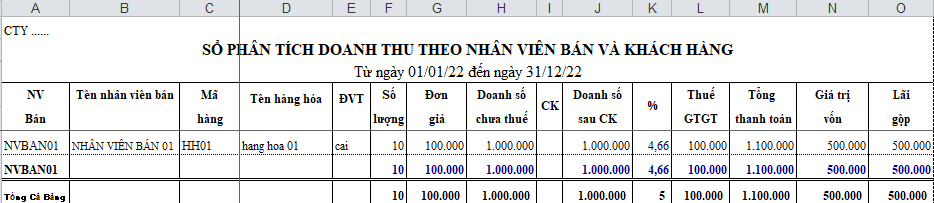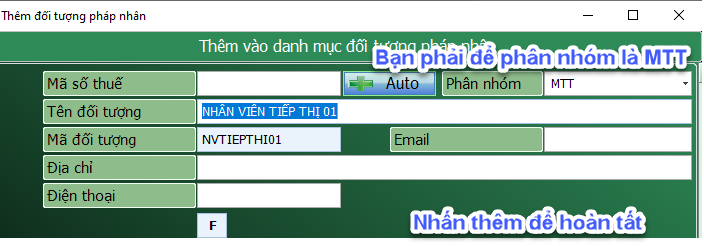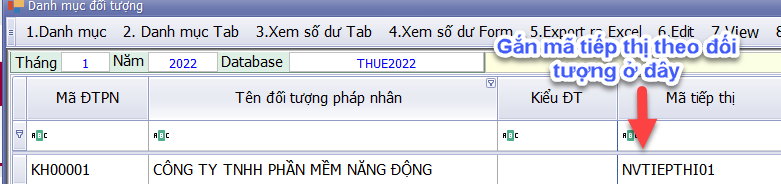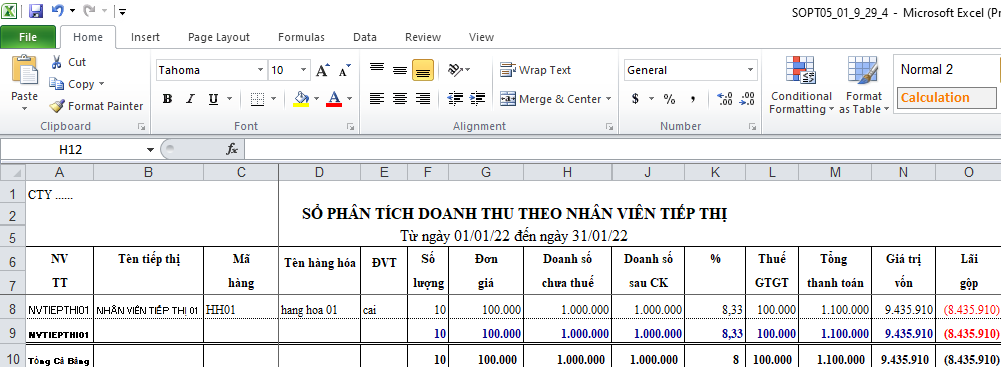1. Theo dõi doanh thu theo nhân viên bán
Đầu tiên, bạn vào mục 2. Hệ thống danh mục => 03. Đối tượng pháp nhân.
Sau đó, bạn nhấn CTRL + N (Giữ CTRL rồi nhấn phím N) để tạo mã nhân viên bán như sau:
Tiếp theo, khi nhập phát sinh chứng từ HDBR, sau khi chọn mã khách hàng và nhấn Enter bạn chọn như sau:
Khi nhập liệu xong, để xem sổ phân tích doanh thu theo nhân viên bán bạn vào 9. Sổ phân tích => 11. PT doanh thu theo nhân viên bán, chọn mẫu rồi nhấn In là hoàn tất. Bạn nhớ nhấn List All để liệt kê hết danh mục NV Bán trước khi in.
2. Theo dõi doanh thu theo nhân viên tiếp thị
Bạn vào 2. Hệ thống danh mục => 03. Danh mục đối tượng như ở mục 1, rồi nhấn CTRL + N để thêm mới mã nhân viên tiếp thị.
Tiếp theo, ở màn hình nhập liệu bạn thêm 2 mã cột mới: MA_TIEP_THI để thêm mã tiếp thị, TEN_TIEP_THI để thêm tên tiếp thị. Bạn có thể xem thêm cách thêm mã cột trên màn hình nhập liệu ở bài viết bên dưới:
⇒ Thêm cột cần thiết tại màn hình nhập phát sinh trên phần mềm Smart Pro
Ngoài ra, nếu muốn gắn trực tiếp MA_TIEP_THI theo từng khách hàng, bạn vào mục 2. Hệ thống danh mục => 03. Danh mục đối tượng (Nhấn F6 rồi nhập MATT, nhấn Enter để khai mặc định mã tiếp thị theo từng khách hàng ở đây).
Đối với việc gắn mã tiếp thị ở danh mục đối tượng thì bạn phải vào A. Bảo trì hệ thống => 04. Chuyển số dư danh mục con về danh mục mẹ, sau đó chọn mục 14 để cập nhật mã tiếp thị vào chứng từ gốc trước khi in các báo cáo.
Để in báo cáo doanh số theo tiếp thị, bạn chọn 9. Sổ phân tích => 02. Phân tích doanh thu theo tiếp thị, sau đó nhấn List All để chọn mã tiếp thị cần in, hoặc để trống để in tất cả.
Như vậy, bạn đã hoàn tất quy trình theo dõi doanh thu theo nhân viên bán và nhân viên tiếp thị rồi.